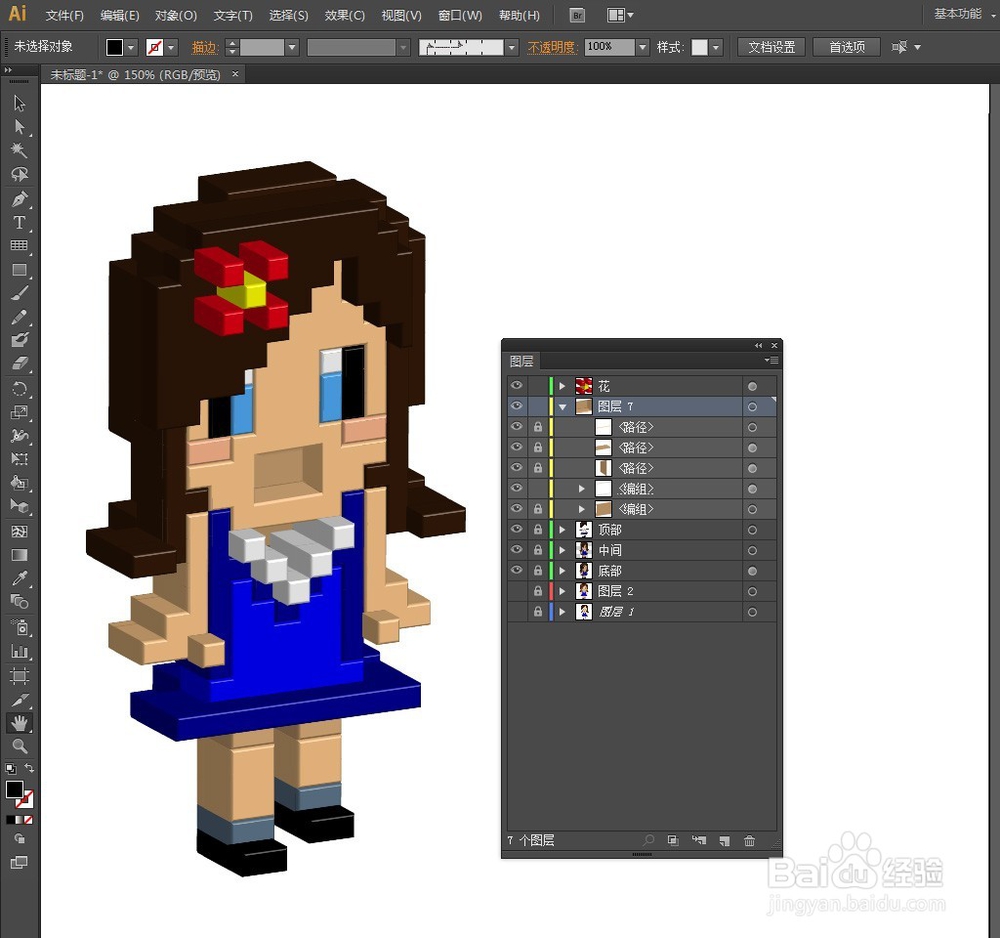【AI教程】创建3D像素图
1、准备一张像素图
双击像素图层,弹出【图层选项】:
勾选【模板】
确定

2、新建一个图层
使用【矩形网格工具】,在画板上点一下。
弹出【矩形网格工具选项】窗口:
输入宽、高:像素图的宽、高
水平分隔线数量:27
垂直分隔线数量:14
确定
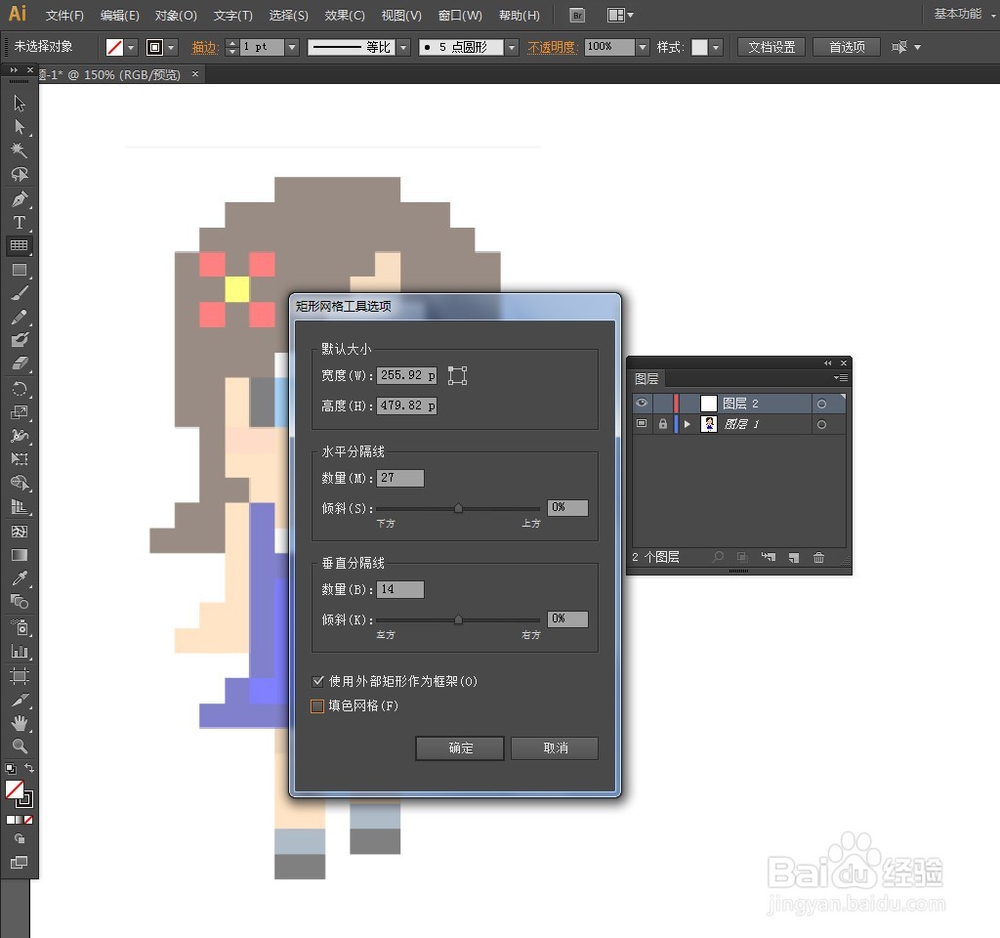

3、使用【吸管工具】吸取像素图模板颜色
选择相应颜色,按K键点击一个个小网格实时上色。
这里有一个技巧,因为一直要在吸管工具和实时上色工具之间切换,所以你可以直接使用快捷键I和K键来迅速切换。


4、按CTRL+A全选,描边:无。

5、开始创建3D效果:
这里我们需要4个分离图
在分离图之前我们可以想像一下一块块积木堆积起来后3D图的样子
分离图:
图1、图2、图3、图4
图1:命名为“底部”
图2:命名为“中间”
图3:命名为“顶部”
图4:命名为“花”
这里要注意的是有的是无填充、无描边区域,所以这里我按CTRL+SHIFT+D键将画板设置成了透明,以便大家能够看的更清楚一些。




6、选择底部层,执行【效果】菜单——3D——凸出和斜角。
弹出【3D凸出和斜角选项】窗口:
勾选【预览】
凸出厚度:45pt
斜角:长圆形
高度:2pt
这里我们可以看到每一块小块都成了3D效果,但这不是我想要的。
继续第8步的合并形状

7、选择“底部”层,执行【对象】菜单——实时上色——扩展。
右键选择【取消编组】

8、双击【魔棒工具】
输入小一点的容差
使用【魔棒工具】点击颜色,相同颜色全部选中,点击【路径查找器】面板里的【联集】。
相同颜色全部合并为一个形状
完成后,按CTRL+A全选,按CTRL+G编组。

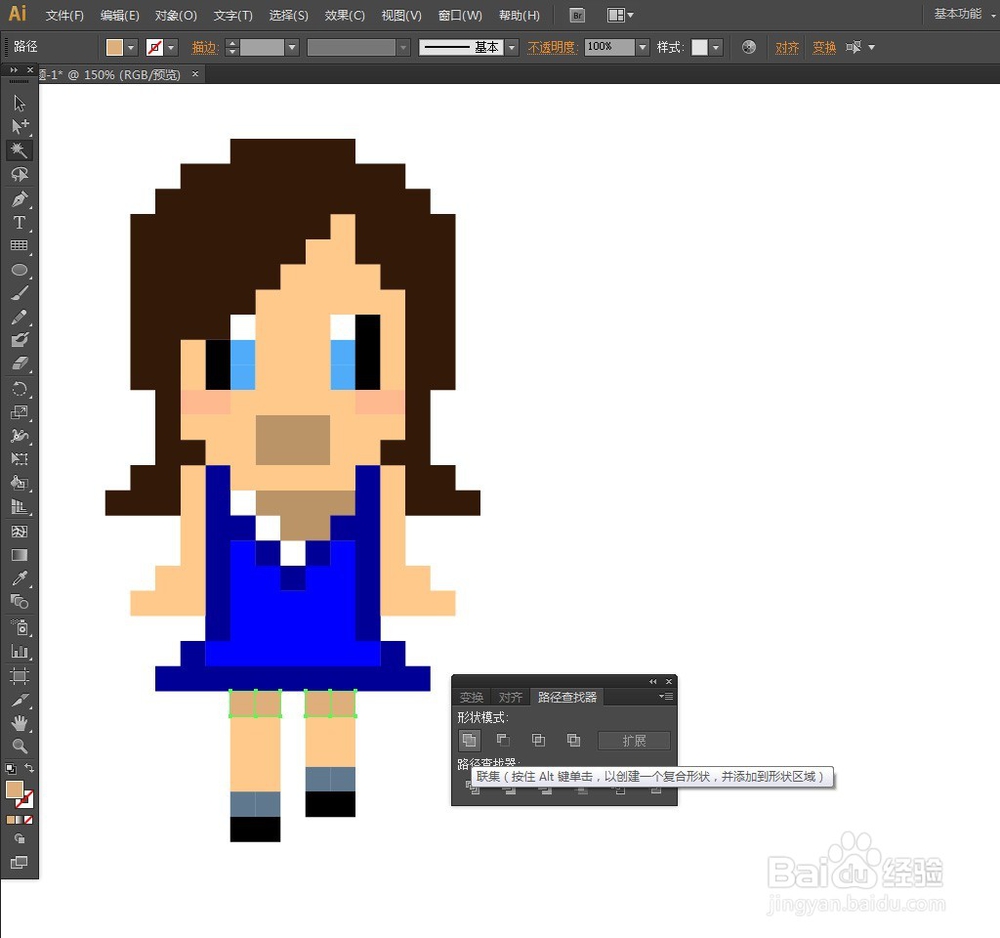
9、选中“底层”,执行【效果】菜单——3D——凸出和斜角。
弹出【3D凸出和斜角选项】窗口:
勾选【预览】
凸出厚度:45pt
斜角:长圆形
高度:2pt
确定
这里有个地方很奇怪,嘴巴这里没有显示出3D效果,这里先不去管它,我们在之后再来调。


10、“中间层”应用刚才的3D效果
在应用3D效果之前,也是扩展实时上色,将相同颜色的编为一组。
这里改一下原来的“中间层”,改成如图的样子。


11、“顶层”、“花”图层全部应用3D效果
应用3D效果后,需要使用键盘上的方向键来调整一下3D叠加的位置。
这里如图所示,我还改了下2个小方块的放置位置,使3D视觉效果更加地突出。
3D里的凸出厚度也需要用户根据实际情况去做微调

12、使用【直接选择工具】选中锚点对3D图做进一步地微调

13、开始处理嘴巴的3D效果:
使用【矩形工具】画一个嘴巴,可以用【直接选择工具】选中矩形右边的2个锚点,用键盘上的方向键向上移动做微调。
做好处形状如图所示
大矩形(#1):填色RGB#b18c62
右边矩形(#2):深棕色#8f714d
矩形底部(#3):#bb9468

14、选中#3图形,执行【效果】菜单——风格化——投影。
弹出【投影】窗口:
勾选【预览】
不透明度:20%
X位移:0
Y位移:-0.5px
模糊:0.1px
确定


15、画一条直线,填色:无,描边:RGB#ffcf9f。
描边大小:2pt


16、选中#1图形,执行【效果】菜单——风格化——内发光。
弹出【内发光】窗口:
勾选【预览】
不透明度:20%
模糊:3px
确定
然后扩展外观,解散群组。
锁定其他图层,只留下内发光的部分,用橡皮擦擦掉左边内发光的部分(图2)。
到此作品完成